Kas yra "Windows 10" atminties suspaudimas?

"Windows 10" naudoja atminties suspaudimą, kad išsaugotų daugiau duomenų sistemos atmintyje, nei galėjo. Jei aplankysite užduočių tvarkyklę ir pažiūrėsite savo atminties naudojimo informaciją, greičiausiai matysite, kad kai kuri iš jūsų atminties yra "suspausta". Štai ką tai reiškia.
Kas yra atminties suspaudimas?
Atminties suspaudimas yra nauja "Windows 10" funkcija, kuri nėra pasiekiama "Windows 7" ir "Windows 8." Tačiau "MacOS" ir "Linux" ir "Apple" naudoja atminties suspaudimą. > SUSIJĘS:
Kas yra "Windows" puslapio failas, ir jei jį reikia išjungti? Tradiciškai, jei turite 8 GB atminties, o programoms buvo 9 GB šios atmintinės atmintyje, turėtų būti bent 1 GB būti "pašalinta" ir saugoma puslapio failo kompiuteryje diske. Duomenų prieiga prie puslapio failo yra labai lėta, palyginti su RAM.
Naudojant atminties suspaudimą, kai kurie iš šių 9 GB duomenų gali būti suspausti (kaip Zip failas ar kiti suspausti duomenys gali būti sutrumpinti) ir saugomi RAM. Pavyzdžiui, galite turėti 6 GB nesuspaustų duomenų ir 3 GB suspaustų duomenų, kurie faktiškai užima 1,5 GB RAM. Jūs turėsite saugoti visus 9 GB originalius duomenis savo 8 GB atminties atmintyje, nes kai kurie iš jų buvo suglaudinti tik iki 7,5 GB.
Ar yra trūkumų? Na, taip ir ne. Duomenų suspaudimas ir nesugriebinimas užima tam tikrus procesoriaus resursus, todėl ne visi duomenys yra laikomi suspaustuose, jie tik suspaudžiami, kai "Windows" mano, kad tai būtina ir naudinga. Duomenų suspaudimas ir nesugriebinimas kai kuriu procesoriaus laiku yra daug, daug greičiau, negu perduoda duomenis iš disko ir skaito juos iš puslapio failo, taigi jis paprastai vertas kompromiso.
Ar sugadinta atmintinė bloga?
Duomenų suspaudimas atmintyje yra kur kas geresnis nei alternatyva, kuri leidžia ieškoti duomenų iš disko. Tai greičiau nei naudojant puslapio failą. Nepakanka suslėgtos atminties. Windows automatiškai suspaudus atminties duomenis, kai jam reikia vietos, ir jums nereikia net galvoti apie šią funkciją.
Tačiau atminties suspaudimas naudoja kai kuriuos CPU resursus. Jūsų sistema gali neveikti taip greitai, kaip ir tuo atveju, jei nebūtų pirmiausia suspausta duomenų atmintyje. Jei matote daug suspaustos atminties ir įtaria, kad jūsų kompiuteris yra šiek tiek lėtas, vienintelis sprendimas yra įdiegti daugiau fizinės atminties (RAM) jūsų sistemoje. Jei jūsų kompiuteryje nėra pakankamai fizinės atminties jūsų naudojamoms programoms, atminties suspaudimas yra geresnis už puslapio failą, tačiau geriausias sprendimas yra daugiau fizinės atminties.
Kaip peržiūrėti išspausdintos atminties informaciją kompiuteryje
Norėdami peržiūrėkite informaciją apie tai, kiek jūsų sistemoje yra suspausta atmintis, turėsite naudoti užduočių tvarkyklę. Norėdami atidaryti, dešiniuoju pelės klavišu spustelėkite užduočių juostą ir pasirinkite "Task Manager", paspauskite Ctrl + Shift + Esc arba paspauskite Ctrl + Alt + Delete ir tada spustelėkite "Task Manager"
Jei pamatysite paprastą užduočių tvarkyklės sąsają, Lango apačioje spustelėkite "Daugiau informacijos".
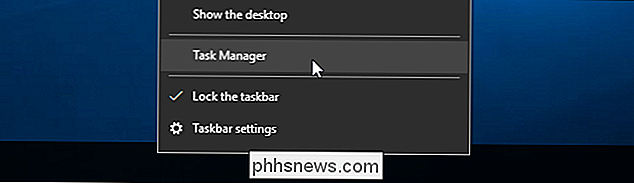
Spustelėkite "Performance" skirtuką ir pasirinkite "Memory". Matysite, kiek atminties yra suspausta "Naudojama (suspausta)". Pavyzdžiui, ekrano paveikslėlyje žemiau Task Manager rodo, kad mūsų sistema šiuo metu naudoja 5,6 GB savo fizinę atmintį. 425 MB, kad 5,6 GB yra suspausta atmintis.
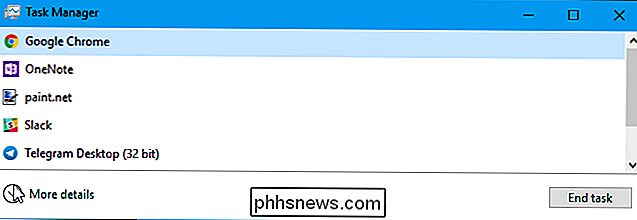
Pamatysite, kad šis skaičius svyruoja nuo laiko, kai atidarote ir uždarote programas. Tai taip pat svyruoja, nes sistema veikia fone, taigi jis pasikeis, kai žiūri į langą čia.
Jei pelės virš kairėsios dalies juostos dalyje "Atminties sudėtis", daugiau informacijos apie savo suspaustą atmintį. Toliau esančiame ekrano paveikslėlyje matome, kad mūsų sistema naudoja 5,7 GB savo fizinę atmintį. 440 MB tai yra suspausta atmintis, o ši suspausta atmintinė saugo maždaug 1,5 GB duomenų, kurie kitu atveju būtų laikomi nesuspaustų. Tai leidžia sutaupyti 1,1 GB atminties. Be atmintinės suglaudinimo, mūsų sistemoje būtų 6,8 GB atminties, o ne 5,7 GB.
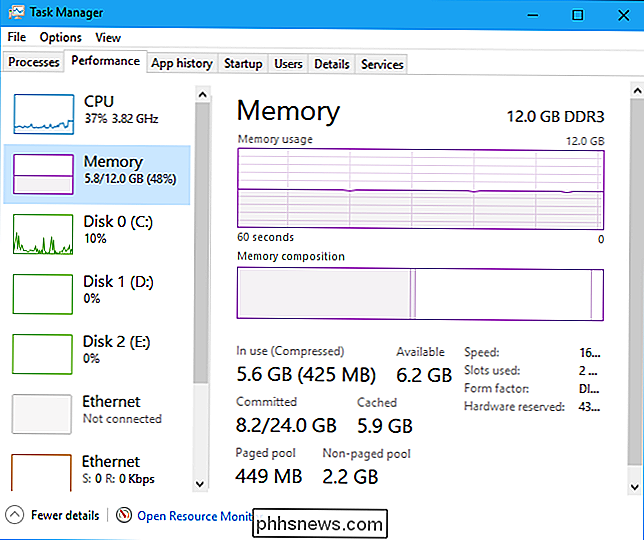
Ar tai sukuria sistemos procesą naudojant daug atminties?

"Windows 10" pradiniame leidime "suspaudimo parduotuvė" buvo saugoma sistemos procese ir buvo "priežastis, dėl ko sisteminis procesas, atrodo, naudoja daugiau atminties nei ankstesni išleidimai", pagal "Microsoft" tinklaraščio įrašą.
Tačiau kai kuriais atvejais "Microsoft" pakeitė tai, kaip tai veikia. Suspaustos atminties nebėra rodomos Sistemos proceso dalyje "Užduočių tvarkytuve" (tikriausiai dėl to, kad vartotojams tai labai trukdė). Vietoj to matysite skirtuko "Parodymai" skyriuje "Atmintis".
"Windows 10" kūrėjų atnaujinime galime patvirtinti, kad suspausta atmintinė rodoma tik "Memory details", o "System" procesas mūsų sistemoje išlieka 0,1 MB, net jei sistema turi daug suspaustos atminties. Tai sutaupo painiavos, nes žmonėms nereikės stebėtis, kodėl jų Sistemos procesas paslaptingai naudojamas tiek daug atminties.

Kaip stebėti (ir vengti) "netikrų" "Android" programų parduotuvėje "Google Play" parduotuvėje
"Fake" "Android" programos "Google Play" parduotuvėje yra problema. Žmonės kuria aukcioną, skirtą atrodyti lygiai taip pat, kaip ir populiariose programose, dažnai naudodamos tą pačią piktogramą ir pavadinimą, kad apgaudinėtų jus į parsisiuntimą - tada bombarduojant jus su skelbimais (arba dar blogiau - kenkėjišką programinę įrangą).

Kaip išvalyti savo individualius Ethernet kabelius bet kokio ilgio
Ar jums kada nors reikėjo trumpo eterneto kabelio, bet visi jūsų spintoje yra šešių pėdų ilgio? Galite tiesiog suvynioti perviršį, bet norėdami švaresnio išvaizdos, galite patys trumpinti kabelį. Su tinkamomis medžiagomis netgi galite pagaminti tinkintus tinklo kabelius. Naudodami savo Ethernet kabelius, galite jas padaryti bet kokiu ilgiu.



